- โปรแกรมฟรี EaseUS
- Data Recovery Wizard Free
- Todo Backup Free
- Partition Master Free
หน้าสารบัญ
อัปเดตเมื่อ Jul 09, 2025
คุณสามารถติดตั้ง Windows 10 บนฮาร์ดไดรฟ์ตัวที่สองได้หรือไม่ การติดตั้ง Windows 10 บนฮาร์ดไดรฟ์ตัวที่สองมีประโยชน์มากมาย เช่น การบูตระบบพร้อมกันและเพิ่มพื้นที่ว่างบนฮาร์ดไดรฟ์ตัวแรก ซอฟต์แวร์ EaseUS มีวิธีการติดตั้ง Windows 10 บนฮาร์ดไดรฟ์/SSD ตัวที่สองที่มีประสิทธิภาพสองวิธี อ่านคำแนะนำทีละขั้นตอนโดยละเอียดต่อไป
- สำคัญ
- วิธีแก้ปัญหาในคู่มือนี้มาจากวิธีการอย่างเป็นทางการที่ Microsoft จัดทำขึ้นเพื่อ ติดตั้ง Windows จากแฟลชไดรฟ์ นอกจากนี้ เรายังได้จัดทำคู่มือที่มีรายละเอียดและครอบคลุมมากขึ้น คุณสามารถพึ่งพาบทช่วยสอนนี้ได้อย่างเต็มที่
วิธีการติดตั้ง Windows 10 บนฮาร์ดไดรฟ์ที่สอง
บทช่วยสอนนี้ครอบคลุมสองวิธีแก้ปัญหาในการติดตั้ง Windows บนฮาร์ดไดรฟ์/SSD ตัวที่สอง: เครื่องมือไมเกรชันระบบปฏิบัติการของบริษัทอื่น - EaseUS Partition Master และเครื่องมือของ Microsoft - Microsoft Media Creation Tool เพื่อสร้างดิสก์การติดตั้ง Windows 10
| วิธี | 🏅 EaseUS พาร์ติชั่นมาสเตอร์ | 🥈 เครื่องมือสร้างสื่อของ Microsoft |
|---|---|---|
| ⏱️ระยะเวลา | 5-8 นาที | มากกว่า 10 นาที |
| 💻ระบบที่เหมาะสม | ระบบเป้าหมายและระบบเดิมก็เหมือนกัน | การติดตั้งระบบที่แตกต่างกัน |
| 🧑💻ผู้ใช้ที่เหมาะสม | ผู้ใช้ทั้งหมด | ผู้เชี่ยวชาญด้านคอมพิวเตอร์ |
ทั้งสองวิธีสามารถตอบสนองความต้องการของคุณได้ แต่วิธีที่ 1 นำเสนอโซลูชันที่ง่ายกว่าและเร็วกว่าโดยใช้เครื่องมือย้ายระบบระดับมืออาชีพ มาดูกันว่าทั้งสองวิธีทำงานอย่างไร
สำหรับวิธีแก้ปัญหาอื่นในการติดตั้ง Windows โดยไม่ต้องใช้รหัสผลิตภัณฑ์ โปรดดูบทความต่อไปนี้:
วิธีการติดตั้ง Windows 10 โดยไม่ต้องใช้รหัสผลิตภัณฑ์
คุณสามารถติดตั้ง Windows 10 โดยไม่ต้องใช้รหัสผลิตภัณฑ์ได้โดยดาวน์โหลด ISO ของ Windows 10 จาก Microsoft หน้าเว็บนี้จะเสนอวิธีแก้ปัญหาโดยละเอียดเกี่ยวกับวิธีการดำเนินการดังกล่าว
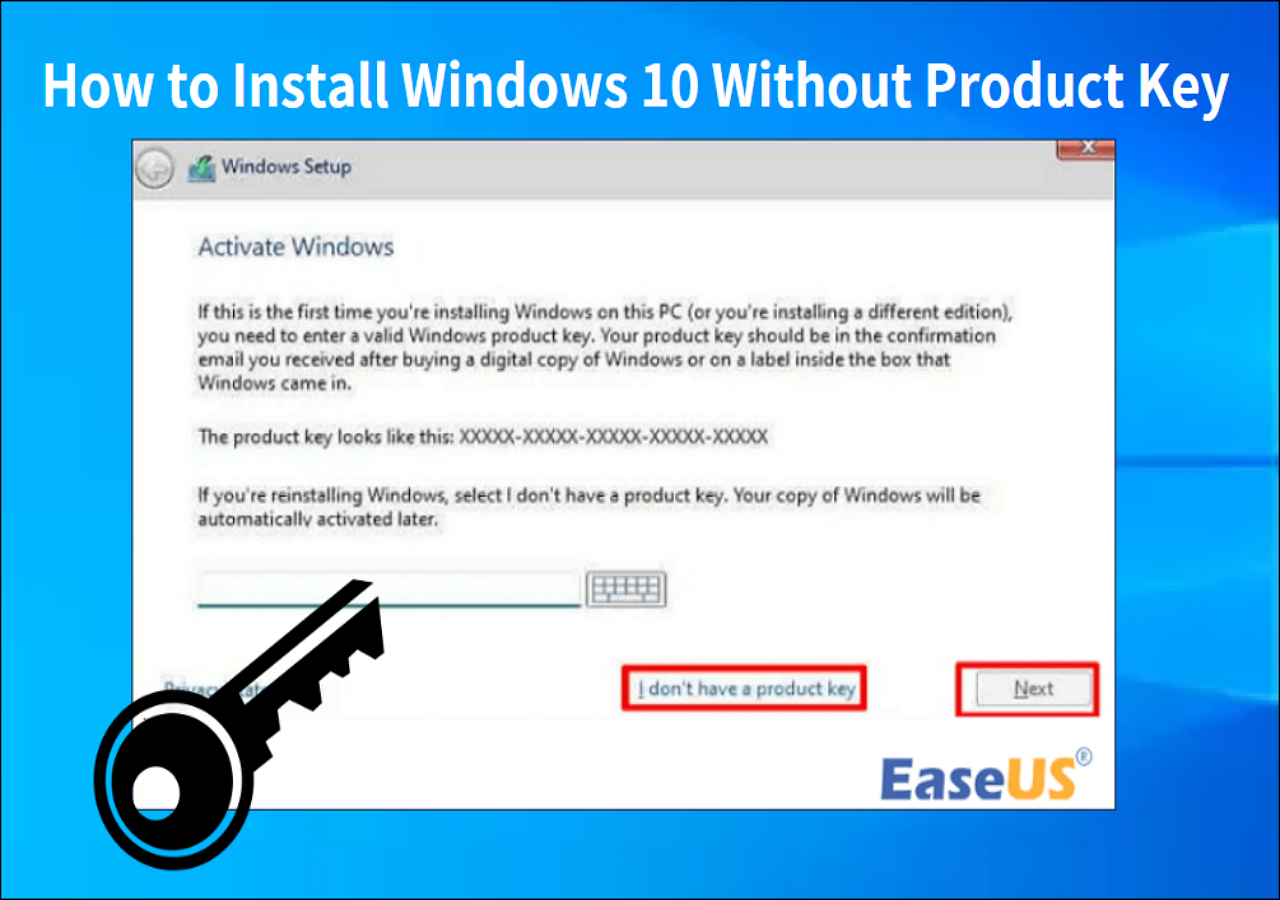
วิธีที่ 1. ติดตั้ง Windows บนฮาร์ดไดรฟ์ตัวที่สองโดยไม่ใช้ USB
EaseUS Partition Master นำเสนอฟีเจอร์ Migrate OS ซึ่งช่วยให้คุณมีระบบ Windows 10 บนฮาร์ดดิสก์ตัวที่สองโดยไม่ต้องติดตั้งระบบปฏิบัติการและแอป Windows ใหม่ ไม่ว่าจะเป็น SSD หรือ HDD เครื่องมือนี้ช่วยลดความยุ่งยากและประหยัดเวลาในการติดตั้งระบบ Windows
ดาวน์โหลด EaseUS Partition Master และติดตั้ง Windows 10 บนฮาร์ดไดรฟ์ตัวที่สองโดยไม่ต้องใช้ USB:
หมายเหตุ: การดำเนินการย้ายระบบปฏิบัติการไปยัง SSD หรือ HDD จะลบและนำพาร์ติชันและข้อมูลที่มีอยู่บนดิสก์เป้าหมายออกเมื่อดิสก์เป้าหมายมีพื้นที่ว่างไม่เพียงพอ หากคุณได้บันทึกข้อมูลสำคัญไว้ที่นั่น ให้สำรองข้อมูลเหล่านั้นไปยังฮาร์ดไดรฟ์ภายนอกล่วงหน้า
ขั้นตอนที่ 1. เลือก "Clone" จากเมนูทางด้านซ้าย เลือก "Migrate OS" และคลิก "Next" เพื่อดำเนินการต่อ

ขั้นตอนที่ 2 เลือกดิสก์เป้าหมายที่คุณต้องการโคลน คลิก "ถัดไป"
ขั้นตอนที่ 3. คลิก "ใช่" หลังจากตรวจสอบข้อความเตือน ข้อมูลและพาร์ติชั่นบนดิสก์เป้าหมายจะถูกลบออก ตรวจสอบให้แน่ใจว่าคุณได้สำรองข้อมูลสำคัญไว้ล่วงหน้า หากยังไม่ได้ทำ ให้ทำตอนนี้

ขั้นตอนที่ 4 ดูตัวอย่างเค้าโครงของดิสก์เป้าหมายของคุณ คุณยังสามารถคลิกตัวเลือกเค้าโครงของดิสก์เพื่อปรับแต่งเค้าโครงของดิสก์เป้าหมายของคุณตามที่คุณต้องการ จากนั้นคลิก "เริ่ม" เพื่อเริ่มย้ายระบบปฏิบัติการของคุณไปยังดิสก์ใหม่

ขั้นตอนที่ 5 เมื่อคุณเห็นข้อความยืนยันที่ถามว่า "หากคุณต้องการเริ่มต้นคอมพิวเตอร์จากดิสก์เป้าหมายโคลน" ให้ทำเครื่องหมายที่ "ปรับลำดับการบูตจากดิสก์เป้าหมายโคลน" และคลิกปุ่มตามลำดับตามความต้องการของคุณ
- รีบูตตอนนี้: มัน หมายถึงการรีบูตพีซีและบูตระบบปฏิบัติการจากดิสก์ใหม่ทันที
- เสร็จสิ้น: หมายความว่า ทำการเปลี่ยนแปลงในภายหลัง

หลังจากโคลนแล้ว EaseUS Partition Master จะถามว่าคุณต้องการตั้งค่าไดรฟ์ดังกล่าวเป็นดิสก์สำหรับบูตหรือไม่ คุณสามารถเลือกได้ตามความต้องการ
ดูเพิ่มเติม:
วิธีที่ 2. สร้างดิสก์การติดตั้ง Windows 10 ผ่านไฟล์ ISO
หากระบบเป้าหมายของคุณไม่เหมือนกับระบบบนคอมพิวเตอร์เครื่องเดิม คุณสามารถดาวน์โหลดไฟล์ ISO ของ Windows และติดตั้งใหม่ได้ กระบวนการนี้ซับซ้อนกว่า โปรดปฏิบัติตามขั้นตอนด้านล่างเพื่อสร้างดิสก์ติดตั้ง Windows:
คำแนะนำ 1. ดาวน์โหลดไฟล์ ISO ของ Windows 10:
คุณสามารถใช้เว็บไซต์ของ Microsoft เพื่อดาวน์โหลดไฟล์ ISO ที่คุณต้องการ: ดาวน์โหลด Windows 10
- หมายเหตุ:
- หากคุณดาวน์โหลด EaseUS Partition Master แล้ว คุณสามารถใช้เครื่องมือนี้เพื่อ เบิร์น ISO ลงใน USB ได้
คำแนะนำที่ 2. เบิร์นไฟล์ ISO ของ Windows ลงใน USB
หลังจากดาวน์โหลดไฟล์ ISO แล้ว ให้เรียกใช้ Microsoft Media Creation Tool เพื่อเบิร์นไฟล์ ISO ของ Windows 10 ลงในฮาร์ดดิสก์ของคุณ แต่ต้องแน่ใจว่าฮาร์ดดิสก์ได้รับการฟอร์แมตเป็น NTFS และมีพื้นที่ว่างเพียงพอ จากนั้นทำตามขั้นตอนด้านล่างเพื่อเตรียมสื่อสำหรับติดตั้ง Windows 10:
ขั้นตอนที่ 1: หลังจากดาวน์โหลด Windows Media Creation Tool แล้ว ให้ยอมรับเงื่อนไขลิขสิทธิ์ของ Microsoft และสร้างสื่อการติดตั้งสำหรับคอมพิวเตอร์เครื่องอื่น
ขั้นตอนที่ 2 ทำตามคำแนะนำเพื่อเลือกภาษา เวอร์ชัน Windows สถาปัตยกรรม และสื่อ
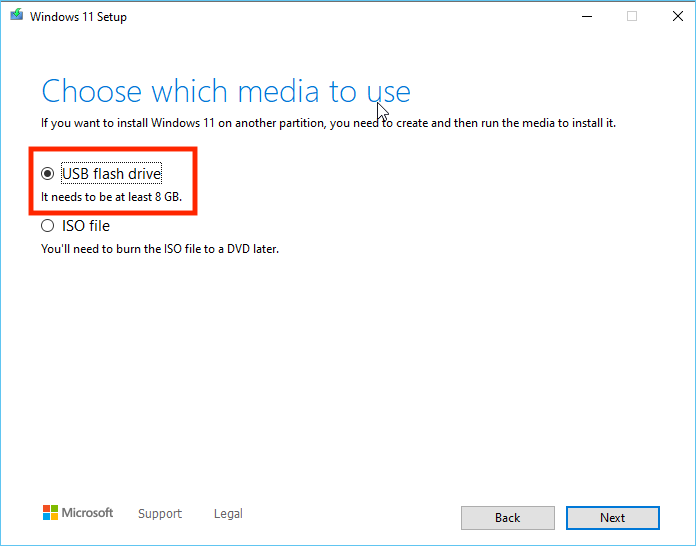
ขั้นตอนที่ 3 รอให้กระบวนการเสร็จสิ้นเพื่อสร้างไดรฟ์ติดตั้ง USB
คำแนะนำที่ 3. ตั้งค่ากระบวนการติดตั้ง
หลังจากสร้างดิสก์การติดตั้ง Windows 10 แล้ว คุณสามารถติดตั้ง Windows 10 บนฮาร์ดไดรฟ์ที่สองด้วย USB ได้ โปรดดูขั้นตอนต่อไปนี้:
ขั้นตอนที่ 1. เสียบ USB ที่มีสำเนา Windows 10 เข้าไปในคอมพิวเตอร์ของคุณใน BIOS และตั้งค่าเป็นรายการบูตรายการแรก
ขั้นตอนที่ 2. บูตจาก USB การติดตั้ง จากนั้นตั้งค่าภาษา เวลา ฯลฯ และคลิก "ถัดไป"
ขั้นตอนที่ 3 คลิก "ติดตั้งทันที" เพื่อเริ่มกระบวนการติดตั้ง
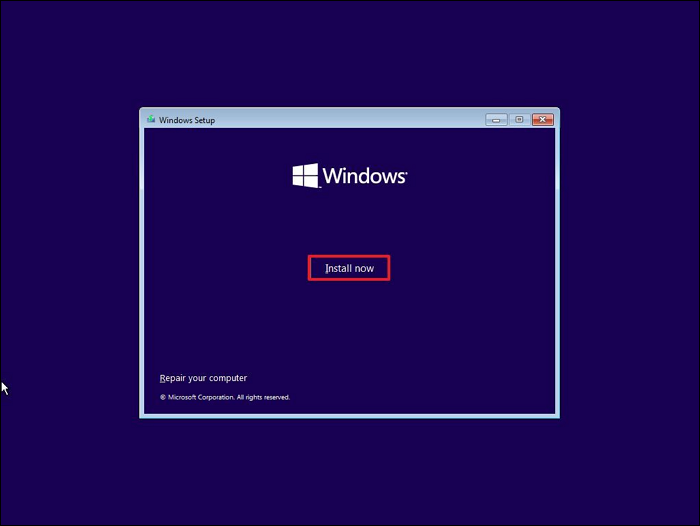
ขั้นตอนที่ 4. ป้อนรหัสผลิตภัณฑ์หรือเลือก "ฉันไม่มีรหัสผลิตภัณฑ์" หากคุณไม่มี
ขั้นตอนที่ 5. เลือกประเภทการติดตั้ง: เนื่องจากเรากำลังติดตั้ง Windows บนฮาร์ดดิสก์ตัวที่สอง ให้เลือก "ติดตั้ง Windows เท่านั้น"
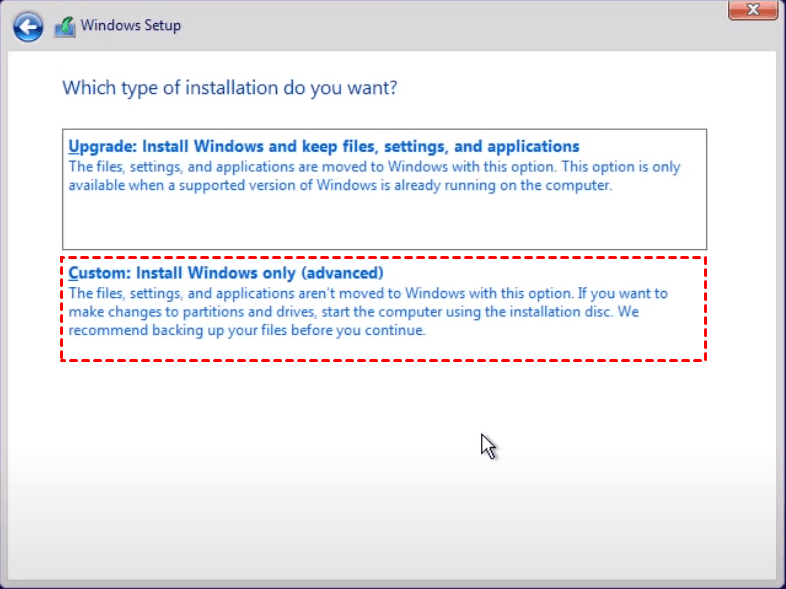
ขั้นตอนที่ 6 รอให้กระบวนการติดตั้ง Windows เสร็จสมบูรณ์
กระบวนการนี้ใช้เวลานานขึ้นและมีขั้นตอนมากขึ้น เมื่อใช้ฮาร์ดดิสก์สองตัวในระบบเดียวกัน คุณสามารถเลือก EaseUS Partition Master สำหรับการย้ายระบบได้โดยตรง
เคล็ดลับโบนัส: การบริการด้วยตนเองสำหรับการติดตั้ง Windows 10
ไม่ต้องกังวลหากคุณไม่รู้เรื่องการติดตั้ง Windows 10 ด้วยตนเองในไดรฟ์ที่สอง ที่นี่ ผู้เชี่ยวชาญของ EaseUS สามารถช่วยเหลือคุณในการติดตั้งระบบปฏิบัติการ Windows ที่ต้องการในไดรฟ์ที่สองหรือแม้กระทั่งไดรฟ์ที่สามผ่านบริการด้วยตนเอง
ผู้เชี่ยวชาญของ EaseUS พร้อมให้บริการแบบ 1 ต่อ 1 (ตลอด 24 ชั่วโมงทุกวัน) และช่วยแก้ไขปัญหาการกำหนดค่า Windows ต่างๆ ผู้เชี่ยวชาญของเราจะเสนอบริการประเมินผลฟรี และสามารถวินิจฉัยและแก้ไขข้อผิดพลาดในการอัปเดต Windows การติดตั้ง Windows หรือปัญหาของระบบปฏิบัติการประจำวันได้อย่างมีประสิทธิภาพ โดยใช้ประสบการณ์กว่าหลายสิบปีของพวกเขา
- 1. แก้ไขข้อผิดพลาดการอัปเดต Windows เช่น การอัปเดตล้มเหลว ไม่สามารถอัปเกรด Windows ได้ เป็นต้น
- 2. ทำการดาวน์โหลดและติดตั้งระบบปฏิบัติการ Windows เวอร์ชันล่าสุดบนพีซีให้สำเร็จ
- 3. แก้ไขข้อผิดพลาดระบบ Windows รายวันเกี่ยวกับไดรเวอร์ การอนุญาต การตั้งค่าบัญชี และอื่นๆ
เหตุใดจึงต้องติดตั้ง Windows 10 บนฮาร์ดไดรฟ์ตัวที่สอง
มีเหตุผลหลายประการในการติดตั้งระบบปฏิบัติการ Windows 10 บนฮาร์ดไดรฟ์ตัวที่สอง ผู้ใช้บางคนได้แบ่งปันความต้องการของตนใน ชุมชน Microsoft และต่อไปนี้คือกรณีทั่วไป:
เราได้สรุปสาเหตุที่เป็นไปได้บางประการสำหรับการติดตั้ง Windows 10 บนฮาร์ดไดรฟ์ที่สอง:
- การตั้งค่าการบูตคู่: การติดตั้งระบบปฏิบัติการ Windows 10 บนฮาร์ดดิสก์ตัวที่สองช่วยให้ผู้ใช้สามารถเลือกระบบปฏิบัติการที่แตกต่างกันเมื่อเริ่มต้นระบบ เช่น Windows 11 และ 10
- เปลี่ยนไดรฟ์สำหรับบูต: คอมพิวเตอร์จะใช้ฮาร์ดดิสก์ภายในเป็นไดรฟ์สำหรับบูตโดยอัตโนมัติ หากผู้ใช้ต้องการบูตพีซีจากฮาร์ดไดรฟ์/SSD ภายนอก พวกเขาจะต้องติดตั้งระบบบนฮาร์ดดิสก์ตัวที่สอง
- แก้ปัญหาพื้นที่ไม่เพียงพอ: เมื่อไดรฟ์ C เต็มหรือพื้นที่ฮาร์ดดิสก์เหลือน้อย การติดตั้ง Windows ลงในฮาร์ดดิสก์ตัวที่สองจะช่วยเพิ่มพื้นที่ว่างบนฮาร์ดดิสก์ตัวแรกได้
- ปรับปรุงประสิทธิภาพ: การแยกไฟล์ระบบปฏิบัติการ Windows 10 ออกจากข้อมูลอื่นสามารถปกป้องข้อมูลและปรับปรุงประสิทธิภาพคอมพิวเตอร์ได้ดีขึ้น
- การสำรองข้อมูล: การติดตั้งระบบปฏิบัติการ Windows 10 บนฮาร์ดดิสก์แยกต่างหากทำให้การคืนค่าระบบเป็นเรื่องง่ายในกรณีที่ระบบขัดข้องหรือถูกมัลแวร์โจมตี
โดยสรุป การติดตั้ง Windows บนฮาร์ดดิสก์ตัวที่สองสามารถปกป้องข้อมูลได้ดีขึ้นและปรับปรุงประสิทธิภาพของคอมพิวเตอร์ บทความนี้มีคำแนะนำโดยละเอียด หากคุณพบว่าบทความนี้มีประโยชน์ คุณสามารถคลิกปุ่มเพื่อแบ่งปันกับผู้ที่ต้องการความช่วยเหลือเพิ่มเติมได้
บทสรุป
คุณทราบวิธีการติดตั้ง Windows 10 บนฮาร์ดไดรฟ์ตัวที่สองหรือไม่? หากระบบที่คุณต้องการติดตั้งเป็นฮาร์ดดิสก์ตัวเดียวกับฮาร์ดดิสก์ตัวแรก คุณสามารถใช้ EaseUS Partition Master เพื่อให้มีระบบปฏิบัติการ Windows 10 ได้โดยไม่ต้องติดตั้งใหม่ โปรแกรมนี้ใช้งานง่ายและมีประสิทธิภาพสำหรับผู้ใช้ทุกระดับ และยังมีคุณสมบัติขั้นสูงอื่นๆ อีกมากมาย
หากระบบเป้าหมายแตกต่างจากระบบเดิม คุณสามารถเบิร์นไฟล์ ISO ของ Windows โดยใช้สื่อการติดตั้งได้ อย่างไรก็ตาม กระบวนการนี้ค่อนข้างซับซ้อน ดังนั้นโปรดอ่านคำแนะนำในบทความนี้โดยละเอียด
คำถามที่พบบ่อยเกี่ยวกับวิธีการติดตั้ง Windows 10 บนฮาร์ดไดรฟ์ที่สอง
คุณมีคำถามเกี่ยวกับการติดตั้ง Windows 10 บนฮาร์ดไดรฟ์/SSD ตัวที่สองหรือไม่? เราจะตอบคำถามทั้งหมดให้คุณที่นี่
1. คุณสามารถติดตั้ง Windows บนฮาร์ดไดรฟ์ตัวที่สองโดยไม่ต้องใช้ USB ได้หรือไม่?
แน่นอน คุณสามารถติดตั้ง Windows ลงในฮาร์ดไดรฟ์ตัวที่สองโดยไม่ต้องใช้ USB ได้โดยการโยกย้าย/เบิร์นระบบปฏิบัติการ นอกจากนี้ คุณยังสามารถย้ายไฟล์ระบบ Windows การตั้งค่า และข้อมูลส่วนตัวทั้งหมดไปยังฮาร์ดไดรฟ์ตัวที่สองได้อีกด้วย
2. ฉันจะบูต Windows จาก SSD ตัวที่สองได้อย่างไร
หากคุณต้องการบูต Windows จาก SSD ตัวที่สอง โปรดตรวจสอบให้แน่ใจว่า SSD ตัวที่สองนั้นมีระบบปฏิบัติการ จากนั้นตั้งค่าเป็นไดรฟ์บูตใน BIOS:
ขั้นตอนที่ 1. รีบูตคอมพิวเตอร์ของคุณและคลิก F2/F12/Del เพื่อเข้าสู่ BIOS
ขั้นตอนที่ 2 ภายใต้ตัวเลือกการบูต ให้เปลี่ยนลำดับการบูต
ขั้นตอนที่ 3. บันทึกการตั้งค่าและออก
3. จะเกิดอะไรขึ้นหากฉันติดตั้ง Windows บนไดรฟ์สองไดรฟ์?
หากคุณติดตั้ง Windows บนไดรฟ์ทั้งสอง การดำเนินการนี้จะไม่ส่งผลต่อข้อมูลใดๆ คุณสามารถเลือกการบูตแบบคู่ได้หากเป็นสองระบบที่แตกต่างกัน แต่หากเป็นระบบเดียวกัน การดำเนินการนี้อาจสิ้นเปลืองพื้นที่บางส่วน คุณสามารถแยกระบบและข้อมูลออกจากกันได้
เราสามารถช่วยคุณได้อย่างไร?
บทความที่เกี่ยวข้อง
-
วิธีแก้ไขข้อผิดพลาด "Steam พื้นที่ดิสก์ไม่เพียงพอ" [อัปเดต]
![author icon]() Suchat/2025/07/09
Suchat/2025/07/09 -
เครื่องมือฟอร์แมต USB ที่การป้องกันการเขียน / ซอฟต์แวร์การลบ ดาวน์โหลดฟรี
![author icon]() Suchat/2025/07/09
Suchat/2025/07/09 -
วิธีรีเซ็ตรหัสผ่านที่ลืมใน Windows 11 [บทช่วยสอน 2024]
![author icon]() Suchat/2025/07/09
Suchat/2025/07/09 -
Fortnite มี GB เท่าใดบนแล็ปท็อป/พีซี | รับพื้นที่จัดเก็บเพิ่มเติม
![author icon]() Suchat/2025/07/09
Suchat/2025/07/09
EaseUS Partition Master

จัดการพาร์ติชั่นและเพิ่มประสิทธิภาพดิสก์อย่างมีประสิทธิภาพ

